| 13.17. Исследователь фракталов | ||
|---|---|---|

|
13. Фильтры визуализации |  |
Рисунок 17.324. То же изображение до и после применения фильтра «Исследователь фракталов»
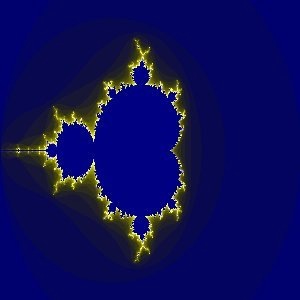
После применения фильтра «Исследователь фракталов»
При помощи этого фильтра вы можете создавать фракталы — сложные картины с математической основой и многоцветные картинки почти хаоса. В отличии от фильтра IFS Фрактал, который создаёт объекты при помощи фрактальных структур, этот фильтр даёт вам возможность разведывать выбранные фракталы простыми средствами.
Окно исследователя фракталов содержит две панели: слева находится панель предварительного просмотра с настройкой масштаба, справа расположены главные настройки, разбитые на закладки Параметры, Цвета и Фракталы.
Уберите настройку Автоматическое обновление если компьютер медленный. В этом случае, чтобы увидеть результат в окне просмотра, нажмите на кнопку .
Нажимая и двигая курсором мышки в окне просмотра, можно задать область работы фильтра. Этот эффект подобен масштабу.
Управляет работой с масштабом. Кнопка возвращает изображение в предыдущее состояние, до масштабирования. Кнопка возобновляет масштаб, который был отменён прежде, не воссоздавая из с помощью кнонок или .
Эта закладка содержит настройки по вычислению фракталов и типов фракталов.
Ползунки и поля ввода в этой части окна определяют рассеивание, повторение и пропорции фрактала.
Рассеивание фрактала определяется диапазоном от минимального до максимального значений, в горизонтальном и в вертикальном направлениях. Оба значения должны быть в диапазоне от -3,0 до 3,0.
Определяет количество применений фрактала, чтобы получить конечный результат. Чем больше значение, тем более детально изображение. Значение может быть от 0,0 до 1000,0.
Определяют пропорции фрактала в вертикальном (X) и в горизонтальном (Y) направлениях, кроме фракталов Мандельброта и Серпинского.
Позволяют сохранить настройки, загрузить прежде сохранённые настройки, или вернутся в начальное состояние, до всех изменений.
Определяет тип фрактала в конечном изображении, включая Мандельброт, Жюлиа, Барнсли или Серпинский.
Эта закладка содержит настройки цвета фрактала.
Число цветов
Этот ползунок и его вводные поля определяют с помощью градиента число цветов для фрактала, от 2 до 8192. Палитра этих цветов показана внизу закладки. На самом деле это градиент цветов фрактала: цвета можно изменить с помощью настроек «Интенсивность цвета» и «Цветовая функция». Цвета фрактала не зависят от цвета исходного изображения (для фрактала можно использовать и белое изображение).
При выборе этой настройки, цветные полосы фрактала сглаживаются и плавно переходят друг в друга.
Плотность цвета
Эти три ползунка и их вводные поля определяют интенсивность цвета по трём цветовым каналам. Значения могут быть от 0,0 до 1,0.
Цветовая функция
Для трёх каналов Красный, Зелёный и Синий определяет, как цвета будут обработаны:
Плотность цвета модулируется функцией синус.
Плотность цвета модулируется функцией косинус.
Плотность цвета изменяется линейно.
При выборе этого параметра более яркие цвета поменяются с менее яркими, и наоборот.
Цветовой режим
Определяет откуда берутся значения цвета.
Цвета берутся из настроек Плотность цвета.
Цвета берутся из активного градиента. Можно выбрать другие градиенты с помощью кнопки источника градиента.
Эта закладка включает большой список фракталов и их параметры. Их можно использовать как модель. Нажатие на один из них выбирает его как текущий.
Кнопка обновляет список, если вы сохранили работу до этого, не перезапуская GIMP. Выбранные фракталы удаляются кнопкой .